Иногда при запуске Офис программа, вы можете получить сообщение об ошибке «Что-то пошло не так, мы не смогли запустить вашу программу.»У вас может быть проблема с файлом Office, и любое приложение, которое вы пытаетесь запустить, выдает ту же ошибку. Он применяется к выпускам Office 2019/2016, Office для бизнеса, Office 365 для дома и бизнеса. В этом руководстве мы поможем вам решить эту проблему
Ошибка офиса — что-то пошло не так

1] Перезагрузите устройство
Возможно, приложения зависают из-за фонового процесса. Этот процесс может блокировать запуск приложения. Так что хотя бы подождите несколько минут, перезагрузите устройство, а затем перезапустите приложение. Вы также можете попробовать снова войти в систему с учетной записью Microsoft, подключенной к вашему Office.

Решение ошибки 0xc0000142 Microsoft Office(Word,Excel)/Error solution 0xc0000142 Microsoft Office
- Откройте любое приложение Office.
- Нажмите «Файл» и найдите свое имя в правом верхнем углу.
- Нажмите на нее, и откроется адрес электронной почты или учетная запись Microsoft, связанная с Office.
2] Восстановить Office из приложений и функций

- Откройте настройки Windows, а затем выберите Приложения и функции.
- Прокрутите, чтобы найти установку Microsoft Office, щелкните ее, а затем щелкните Изменить.
- Откроется окно.
- Выбирать Быстрый ремонт или же Онлайн-ремонт а затем нажмите на Ремонт кнопка.
- Веб-установщик: Когда будет предложено восстановить Office, выберите Online Repair> Repair. Не используйте здесь вариант быстрого ремонта.
- На основе MSI: В разделе «Изменить установку» выберите «Восстановить» и нажмите «Продолжить».
Процесс восстановления гарантирует, что данные приложения останутся нетронутыми.
3] Попробуйте переустановить Office
Если оба шага не работают, лучше переустановить Office. Обязательно используйте средство удаления Microsoft Office, чтобы полностью удалить Office, а затем переустановите его. Если во время переустановки Office долго устанавливается, вы можете загрузить автономный установщик, а затем завершить процесс установки. Убедитесь, что вы выбрали правильную версию во время установки офиса.
Сообщите нам, помогло ли это решить проблему с ошибкой «Что-то пошло не так» при попытке запустить приложение Office.


Как восстановить службы по умолчанию Windows 10
Приложения Office не запускались, когда Windows работает в безопасном режиме
При попытке открыть приложение Office 2016 или Office 2013, например Outlook, Word, Excel, PowerPoint, OneNote или Access, может появиться одна из следующих ошибок в зависимости от типа установки Office.
-
Тип установки «нажми и запускай»:
Что-то пошло не так, нам не удалось запустить программу. Попробуйте запустить его еще раз. Если он не запускается, попробуйте восстановить Office из «Программ и компонентов» в панель управления.
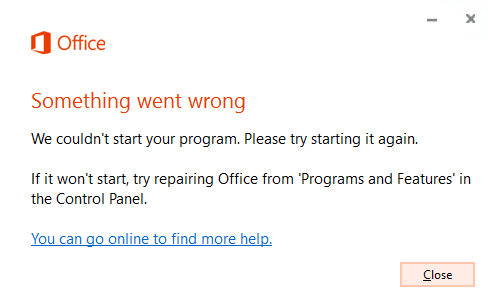
Тип установки на основе MSI:
Microsoft Office не удается найти вашу лицензию для этого приложения. Попытка восстановления была неудачной или отменена. Теперь Microsoft Office завершит работу.

Причина
Эта проблема возникает при попытке запустить приложение Office 2016 или Office 2013, когда Microsoft Windows работает в безопасном режиме.
Обходной путь
Чтобы обойти эту проблему, запустите Windows с помощью параметра выборочного запуска в конфигурации системы вместо безопасного режима. Действия по настройке выборочного запуска зависят от типа установки Office.
- Тип установки «нажми и запускай»:
- Откройте конфигурацию системы. Для этого нажмите клавиши Windows и R, чтобы открыть диалоговое окно «Выполнить». Введите msconfig и нажмите кнопку «ОК».
- Установите флажки «Выборочный запуск «, а затем снимите флажки «Загрузить системные службы» и «Загрузить элементы запуска».

- Откройте вкладку «Службы «.
- Установите флажок службы Microsoft Office ClickToRun .

- Нажмите кнопку ОК.
- Если появится запрос, нажмите кнопку » Перезапустить».

- Тип установки на основе MSI:
- Откройте конфигурацию системы. Для этого нажмите клавиши Windows и R, чтобы открыть диалоговое окно «Выполнить». Введите msconfig и нажмите кнопку «ОК».
- Установите флажки «Выборочный запуск «, а затем снимите флажки «Загрузить системные службы» и «Загрузить элементы запуска».

- Нажмите кнопку ОК.
- Если появится запрос, нажмите кнопку » Перезапустить».

Завершив устранение неполадок и больше не запуская выборочный запуск, вернитесь к обычному запуску, выполнив следующие действия.
- Откройте конфигурацию системы. Для этого нажмите клавиши Windows и R, чтобы открыть диалоговое окно «Выполнить». Введите msconfig и нажмите кнопку «ОК».
- Выберите обычный запуск.
- Нажмите кнопку ОК.
- Если появится запрос, нажмите кнопку » Перезапустить».
Дополнительные сведения
Чтобы определить, используется ли установка Office на основе «нажми и запускай» или на основе MSI, выполните следующие действия.
- Запустите приложение Office, например Outlook или Word.
- В меню «Файл » выберите » Учетная запись » или «Учетная запись Office».
- Для установки Office «нажми и запускай» отображается элемент » Параметры обновления». Для установок на основе MSI элемент «Параметры обновления» не отображается.
Установка Office «нажми и запускай»Установка Office на основе MSI 

Обратная связь
Были ли сведения на этой странице полезными?
Источник: learn.microsoft.com
Ошибка приложения WinWord.exe. Не удалось запустить приложение.
Приложение не смогло запуститься правильно (0xc0000715). Щелкните ОК, чтобы закрыть приложение. Microsoft Word является одним из наиболее часто используемых текстовых редакторов. Имя исполняемого файла для приложения — WinWord.exe. Многие пользователи сообщают, что при попытке открыть приложение они получают следующую ошибку:

Проблема также возникает с Microsoft Outlook, если файлы Microsoft Word прикреплены к электронным письмам в его профиле. Microsoft выпустила обновление для устранения проблемы, однако оно не сработает, если файлы .dll, связанные с пакетом, уже повреждены.
Причины
Причины проблемы следующие:
1] Проблемы с профилем пользователя.
2] Офисный пакет испортился.
3] Некоторое стороннее антивирусное программное обеспечение может мешать процессу.
4] Вредоносное ПО или вирус в системе.
5] Отсутствуют файлы в пакете Microsoft Office.
Решение 1] Восстановите Microsoft Office
1] Поиск appwiz.cpl в окне поиска Windows 10. Нажмите на appwiz.cpl

2] Найдите Microsoft Office в списке.
3] Щелкните программу правой кнопкой мыши и выберите Изменять.

4] Нажмите на быстрый ремонт и ремонтный офис.

Решение 2] Перезапустите процесс WinWord.
Иногда причина, по которой мы не можем открыть приложение, заключается в том, что предыдущий сеанс не был завершен и прерван.
1] Нажмите CTRL + ALT + Esc вместе, чтобы открыть диспетчер задач.
2] Щелкните подробности Табл.
3] Найдите WINWORD.exe и щелкните по нему правой кнопкой мыши.

4] Теперь выберите Завершить дерево процессов.
3] Попробуйте снова запустить Microsoft Word.
Решение 3] Полная переустановка Microsoft Office
Если вышеуказанные 2 решения не работают, это означает, что файлы, необходимые для Microsoft Word, повреждены или отсутствуют. Таким образом, нам пришлось бы переустановить пакет Microsoft Office. Вот процедура для того же:
1] Загрузите простое исправление, упомянутое в варианте 2 здесь . Запустите инструмент, чтобы полностью удалить пакет Microsoft Office.

2] Установить Опять Microsoft Office.
Дополнительные шаги
1] Обновление Windows: Microsoft выпустила обновление Windows, чтобы решить эту проблему. Хотя это не всегда решает проблему, это должно быть первым шагом.

2] Запустите полное сканирование системы на наличие вирусов и вредоносных программ.
3] Удалите все недавно установленные подозрительные программы.
После этого выполните следующие решения:
1] Перезапустите процесс WinWord.
2] Восстановить Microsoft Office
3] Полная переустановка Microsoft Office
Подано в: Офис , Windows 10
Windows 10 — стр. 7 Как Монтаж Клавиатура Офис Принтер Запускать Магазин Обновлять Windows 10 Аудио Блютуз Игры
Если вы не знаете, какой у вас основной драйвер bluetooth в Windows 10, вот шаги, чтобы узнать это. Большинство пользователей Windows 10 при попытке решить проблему при расширении Bluetooth…Считает.
Windows 10 — стр. 11 Как Клавиатура Почта Сеть Офис Обновлять Windows 10 Камера Ошибка Игры
Когда вы закончите свою работу, все, что вам нужно, — это выключить компьютер и заняться другими повседневными делами. Но когда вы нажимаете кнопку «Завершение работы», ваш компьютер скорее переход.
Windows 10 — стр. 12 Как Интернет Офис Один диск Windows 10 Аудио Браузер Bsod Хром Отображать Ошибка Файловый проводник
Используя компьютер, вы загружаете и сохраняете фотографии и видео, обычно в проводнике. Однако могут быть некоторые из ваших избранных, к которым вы хотите часто обращаться. Вы бы хотели…Microsoft.
- Gtx 1050
- Руководства по навигации в Интернете
- Руководства по сотрудничеству
- Программное обеспечение для гитары
- ГВИНТ
- ГВИНТ карточная игра
Источник: koroglutech.com